Learn to use epics in Jira
Een gids over hoe je epics gebruikt en aanmaakt in Jira

Maak gratis epics in Jira
TIJD
10 minuten leestijd. Deelname 2 weken of langer
Publiek
Je bent nieuw op het gebied van agile-softwareontwikkeling of Jira
VEREISTE
Je hebt een Jira-account en een Jira-space (scrum of kanban) aangemaakt
Overweeg om een epic aan te maken als je een grote hoeveelheid werk hebt die moet worden voltooid gedurende verschillende sprints of gedurende een lange periode. Je kunt ook een epic maken wanneer je een patroon opmerkt tussen verschillende userstory's en je ze in één groep wilt bundelen. Bekijk onze handleiding over Epics voor voorbeelden en sjablonen.
Ontdek hoe je epics gebruikt in Jira
Een gids over hoe je epics gebruikt en aanmaakt in Jira

Maak gratis epics in Jira
Jira Epics-tutorial
In deze tutorial wordt uitgelegd hoe je epics kunt gebruiken voor agile software-ontwikkeling met Jira. De tutorial gaat over epics in bedrijfs- en teambeheerde spaces.
TIJD
10 minuten leestijd. Deelname 2 weken of langer
Publiek
Je bent nieuw op het gebied van agile-softwareontwikkeling of Jira
VEREISTE
Je hebt een Jira-account en een Jira-space (scrum of kanban) aangemaakt
Overweeg om een epic aan te maken als je een grote hoeveelheid werk hebt die moet worden voltooid gedurende verschillende sprints of gedurende een lange periode. Je kunt ook een epic maken wanneer je een patroon opmerkt tussen verschillende userstory's en je ze in één groep wilt bundelen. Bekijk onze handleiding over Epics voor voorbeelden en sjablonen.
Werken met epics in bedrijfsbeheerde spaces
Stap 1: Maak een nieuwe epic in Jira aan
Er zijn drie manieren om epics aan te maken in Jira: met de knoppen Tijdlijn, Backlog en Algemeen aanmaken. Wanneer je een epic aanmaakt, moet je de volgende gegevens invoeren:
Epicnaam - Een korte identificatie voor je epic. Deze naam wordt gebruikt als label voor werkitems die tot deze epic behoren.
Samenvatting van epic - Dit krijg je altijd te zien wanneer Jira het epic weergeeft.
Maak een epic op de tijdlijn
De tijdlijnweergave is handig voor het visualiseren en plannen van grote werkzaamheden die mogelijk op dit moment worden uitgevoerd of die je in de toekomst wilt prioriteren.
Schakel eerst de tijdlijnweergave in.
Selecteer op je bord Meer (•••) in de rechterbovenhoek > Bordinstellingen
Schakel op het tabblad Tijdlijn de functie in voor je space.
Selecteer vervolgens Tijdlijn in het menu aan de linkerkant.
Klik op + Epic aanmaken op de Tijdlijn. Als je Tijdlijn leeg is, begin je gewoon met typen om je eerste epic aan te maken.
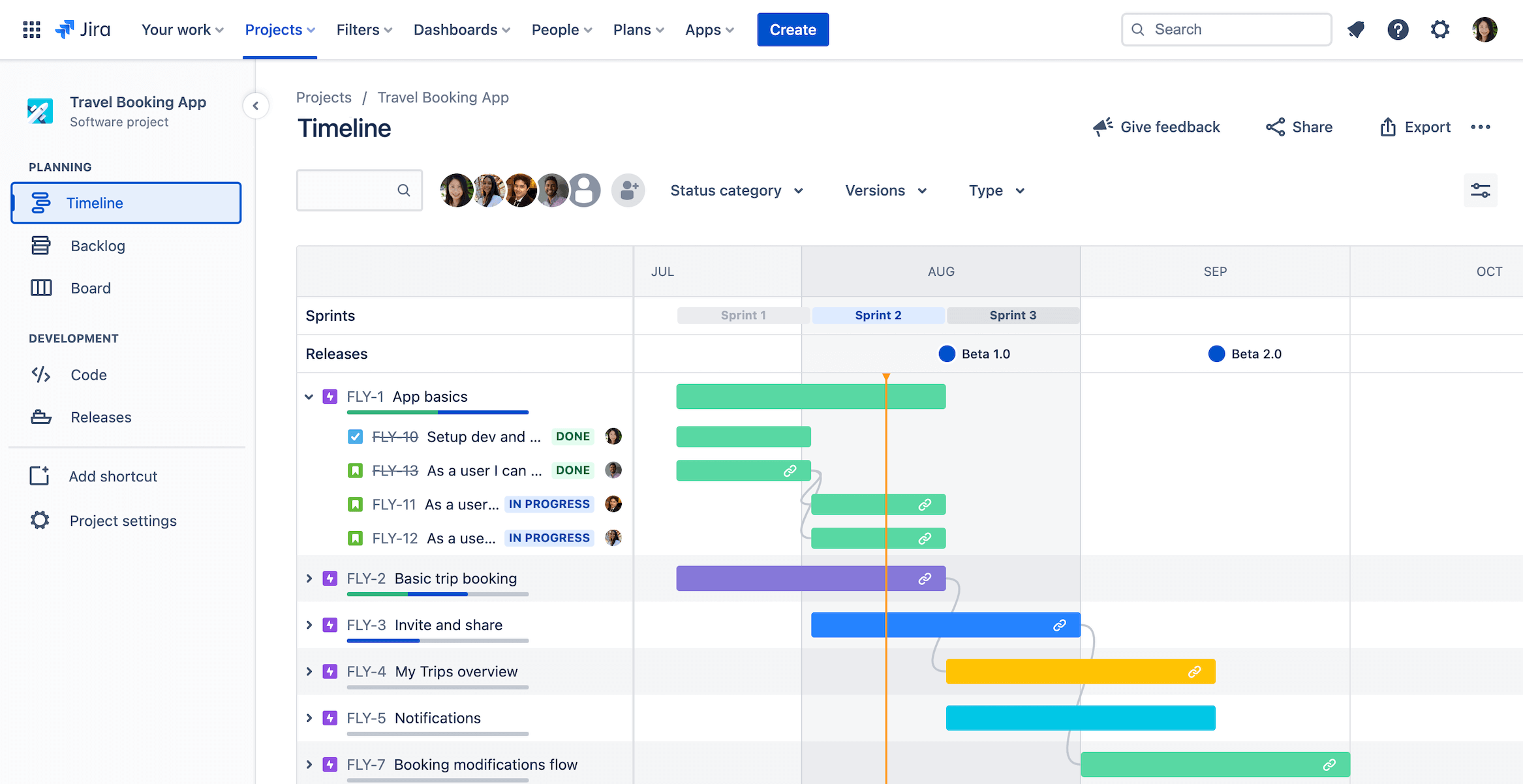
Pro-tip: je kunt ook een nieuwe epic aanmaken door op de tijdlijn met je muis over de epics te bewegen. Meer informatie over de tijdlijnweergave in Jira.
Maak een epic van een nieuw werkitem
Je kunt epics en andere werktypes aanmaken in het algemene navigatiemenu.
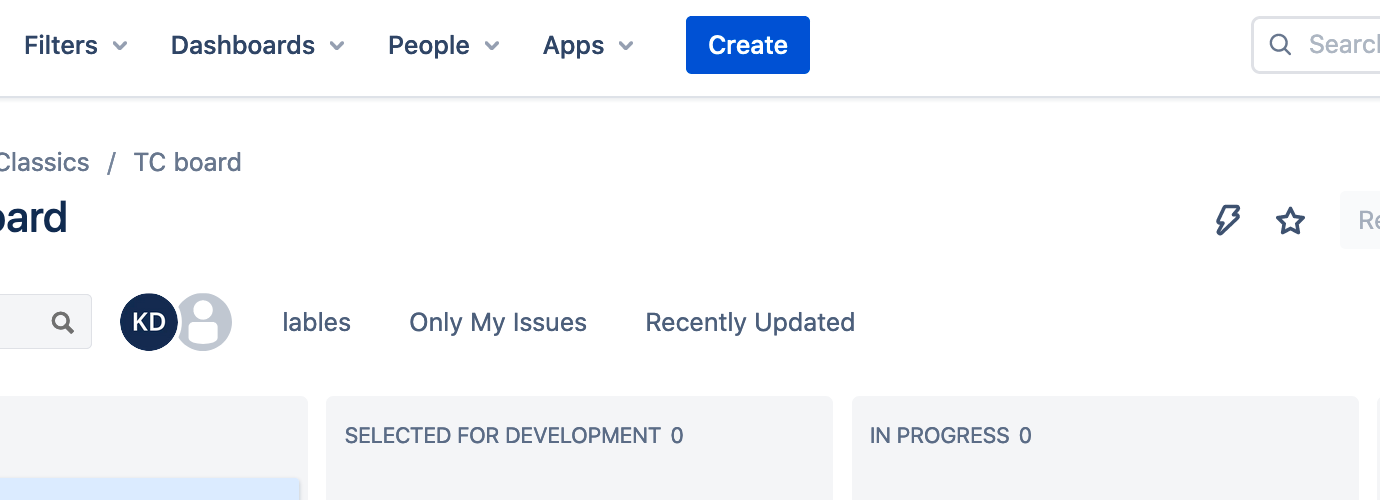
Klik op de knop Aanmaken in de algemene navigatiebalk boven aan het scherm.
Selecteer Epic als het type werkitem.
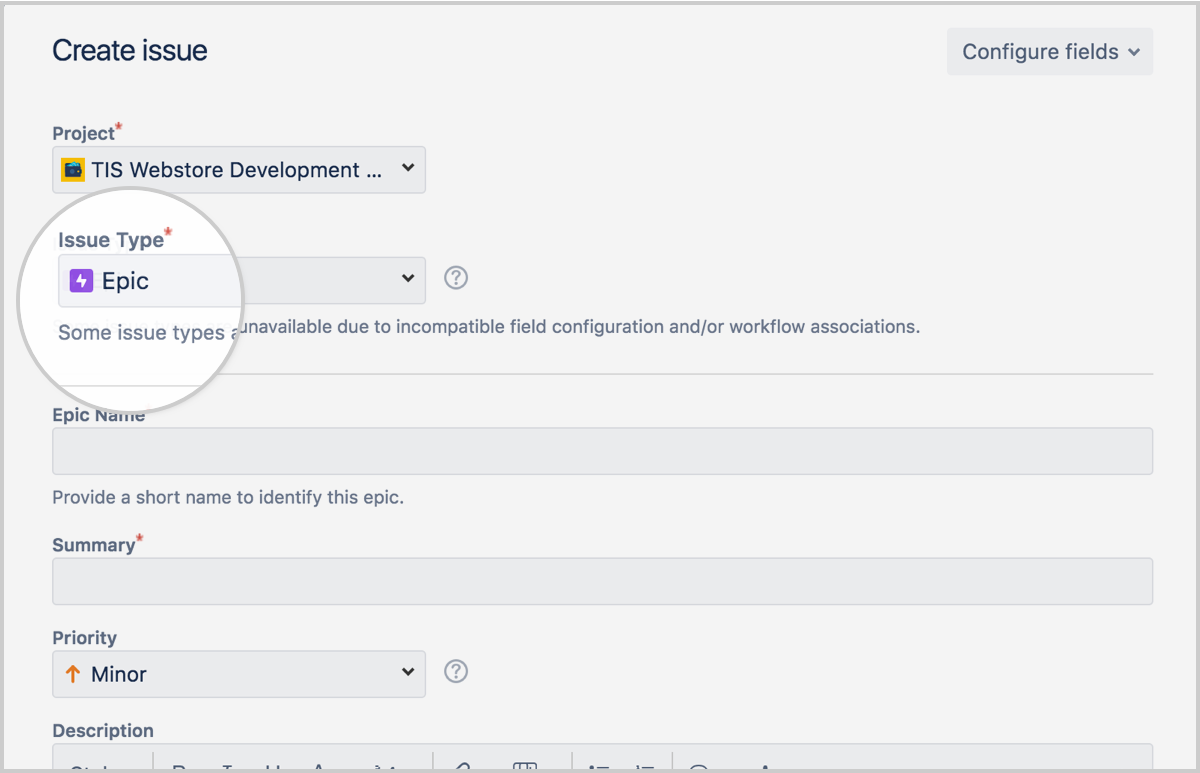
Maak een epic aan vanuit het Epics-paneel in de backlog
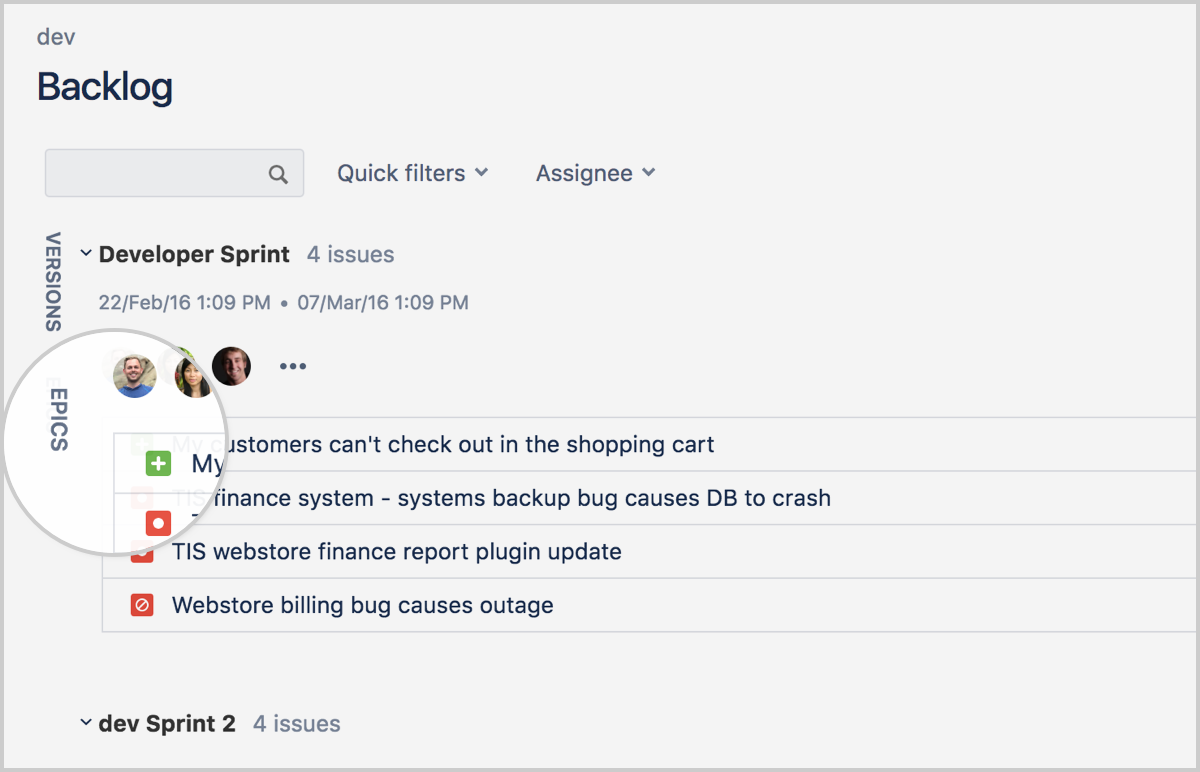
1. Navigeer naar de backlog.
2. Klik op het Epics-paneel.
3. Klik op Epic aanmaken.
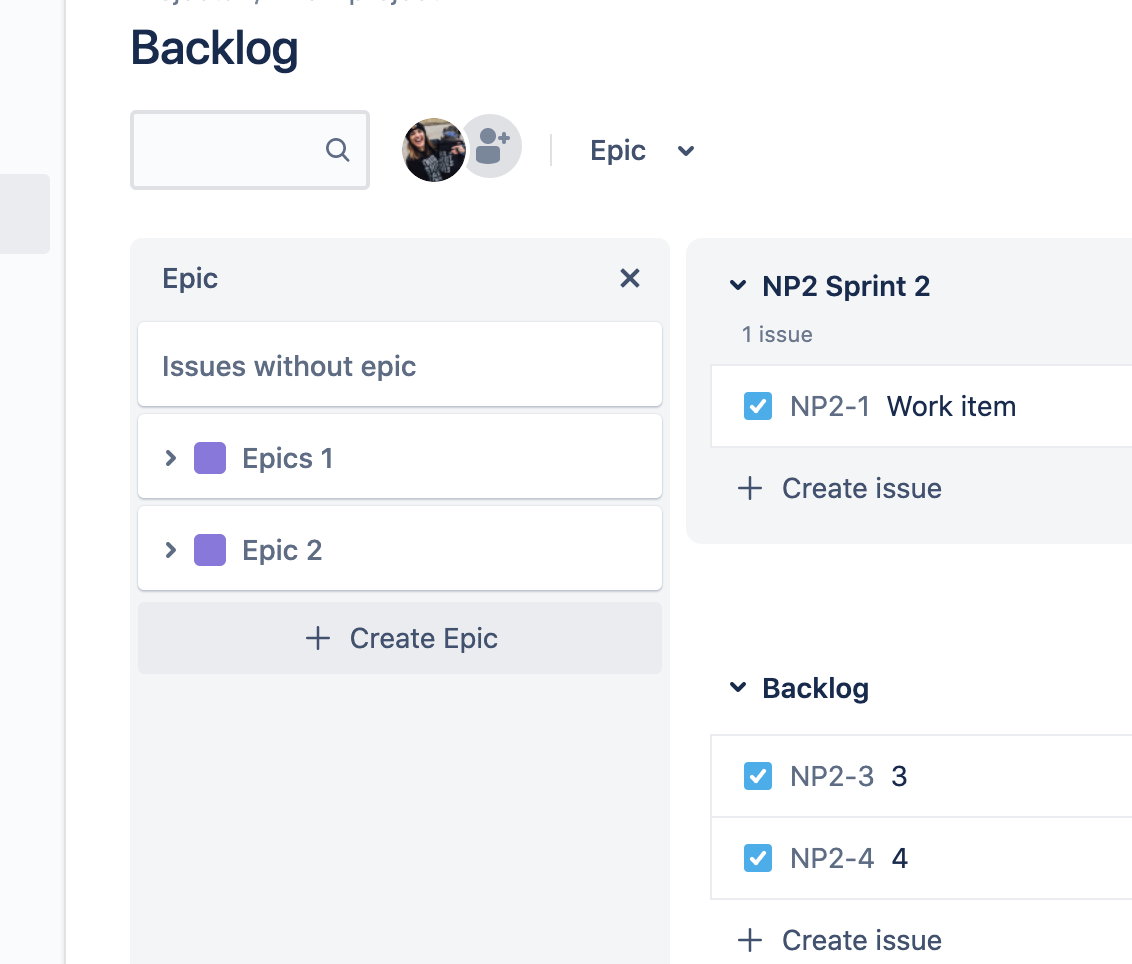
Stap 2: story's of onderliggende werktypes toevoegen
Wanneer je een epic hebt aangemaakt, moet je er story's of onderliggende werktypes aan toevoegen.
Wat is het verschil tussen epics en andere soorten werktypes?
Story's, bugs en taken beschrijven één onderdeel van het werk, terwijl epics dienen om een groep werkitems te beschrijven die allemaal betrekking hebben op dezelfde, grotere hoeveelheid werk. Epics worden meestal voltooid tijdens verschillende sprints, of binnen een langer tijdsbestek als je geen sprints gebruikt. Bekijk onze handleiding over bezorgvoertuigen om te ontdekken hoe agile teams op elegante wijze scope en structuur beheren. Je kunt ook de handleiding over het werken met werkitems in Jira raadplegen.
Er zijn twee manieren om een story aan een epic toe te voegen:
Vanuit het scherm om werk aan te maken
Klik op Aanmaken in de rechterbovenhoek. Selecteer een ander werktype dan epic. Zoek het veld Epic-link en selecteer je epic. Vul alle andere gegevens in en klik op Aanmaken.
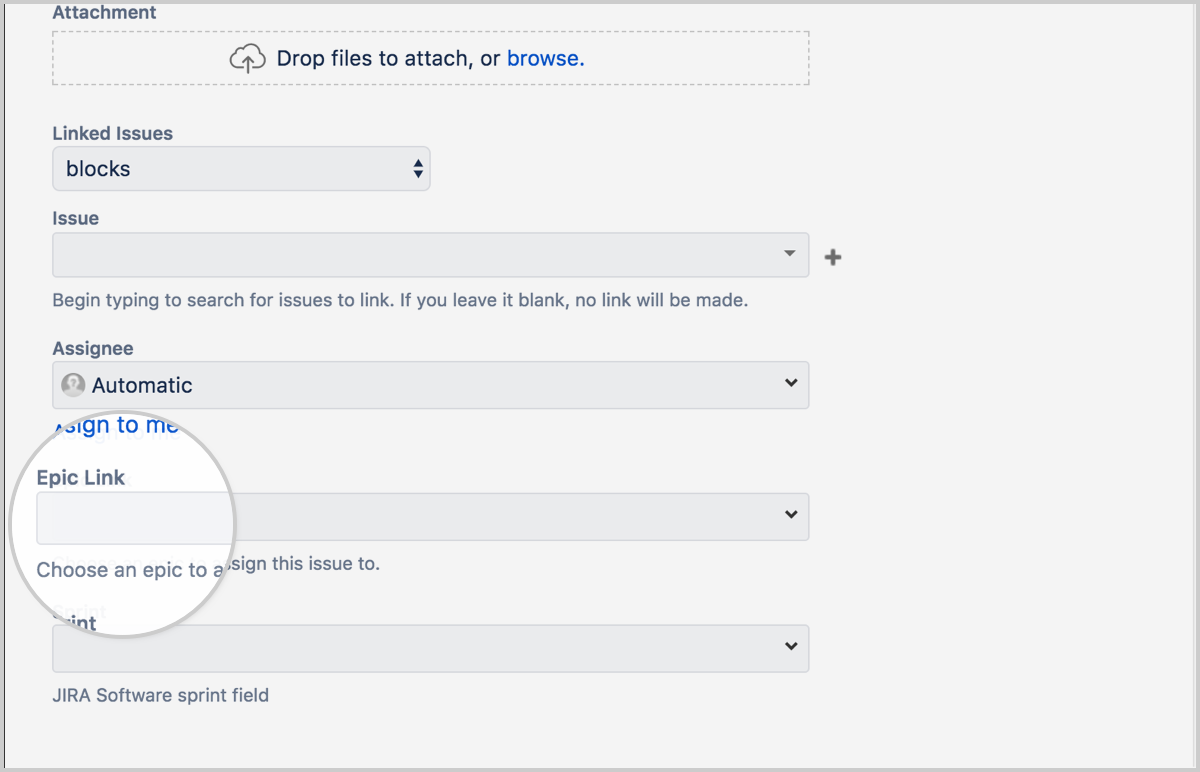
Vanuit het Epics-paneel
Navigeer naar de Backlog.
Open het Epics-paneel.
Klik op Werk in epic aanmaken.
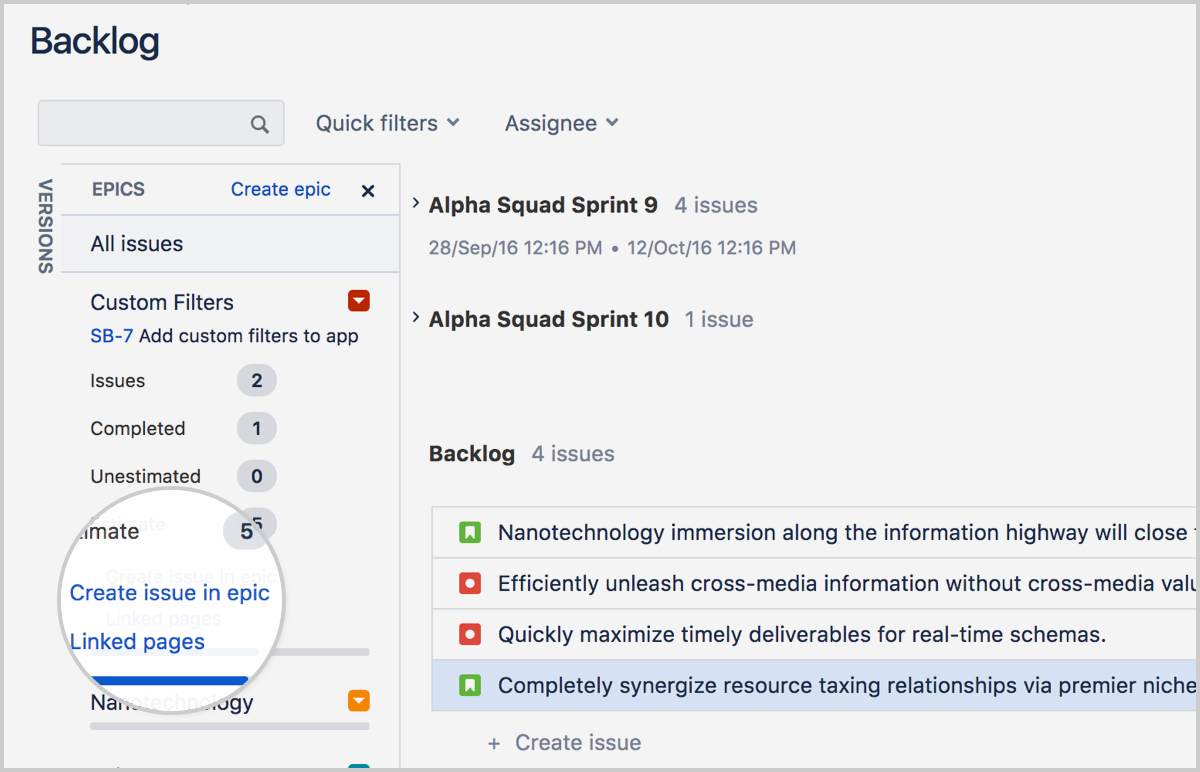
Op de tijdlijn
Houd de cursor op een epic en klik op + Werkitem aanmaken.
Kies een werktype en druk vervolgens op enter.
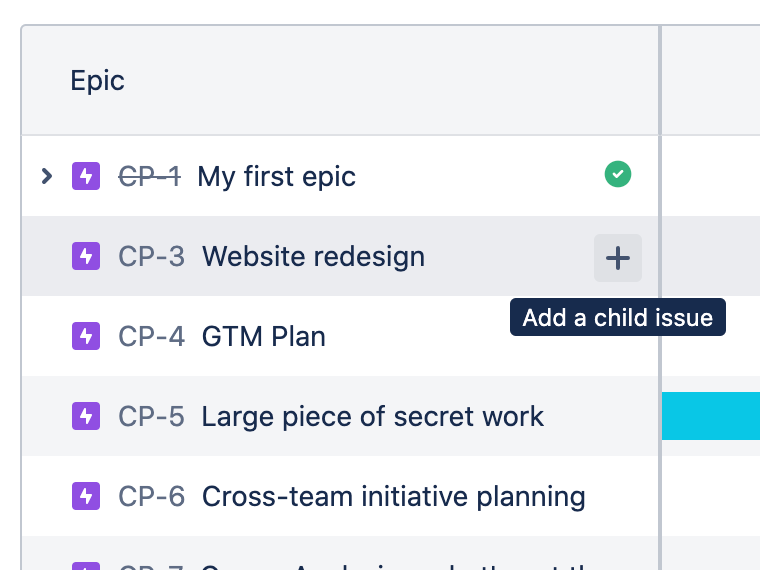
Om een werkitem uit een epic te verwijderen
Navigeer naar Backlog of Actieve sprints:
Sleep het werkitem in de Backlog naar het gedeelte Werk zonder epics onder aan het venster Epics; of
Klik in de backlog of de actieve sprints op het betreffende werkitem om het aan de rechterkant van het scherm weer te geven en klik vervolgens op de x in de naam van de epic naam (bijv. 'Appels' in Screenshot 1 hieronder).
Stap 3: Je epics weergeven
Je kunt informatie over al je epics bekijken in de backlog.
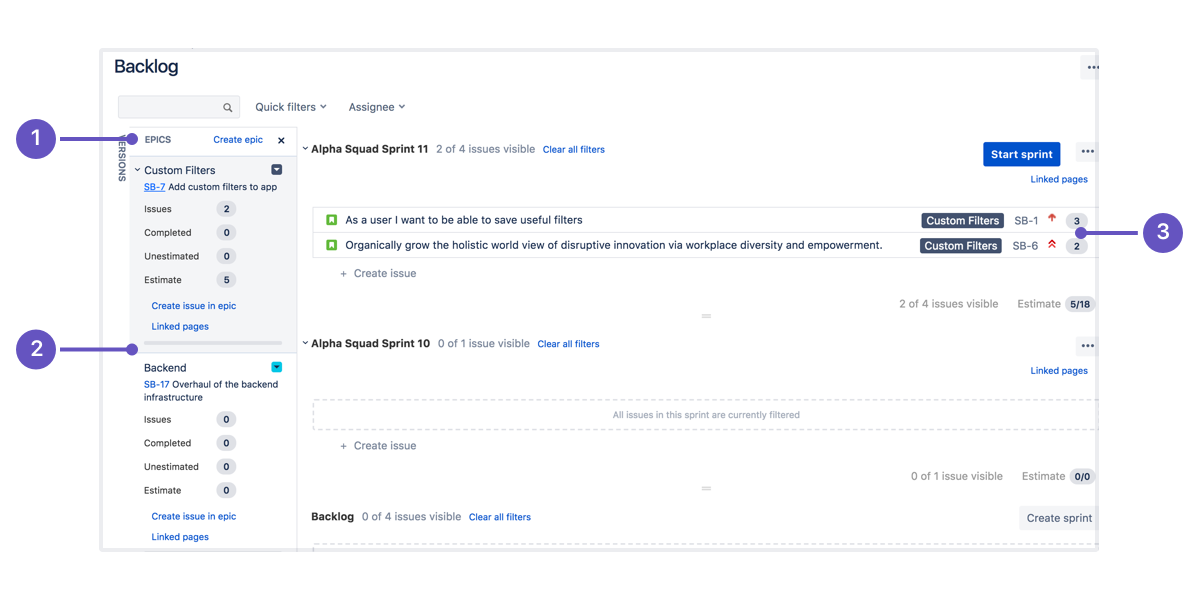
Epics-paneel: Ga naar de Backlog en open het Epics-paneel om je epics weer te geven en te beheren.
Lijst met epics: Het Epics-paneel toont een lijst met alle epics in je space.
Werk in epic weergeven: klik op de naam van een epic om al het werk te zien die bij die epic horen, in alle sprints.
Je kunt ook gerelateerd werk in een epic bekijken om een lijst te zien van de story's die erin staan
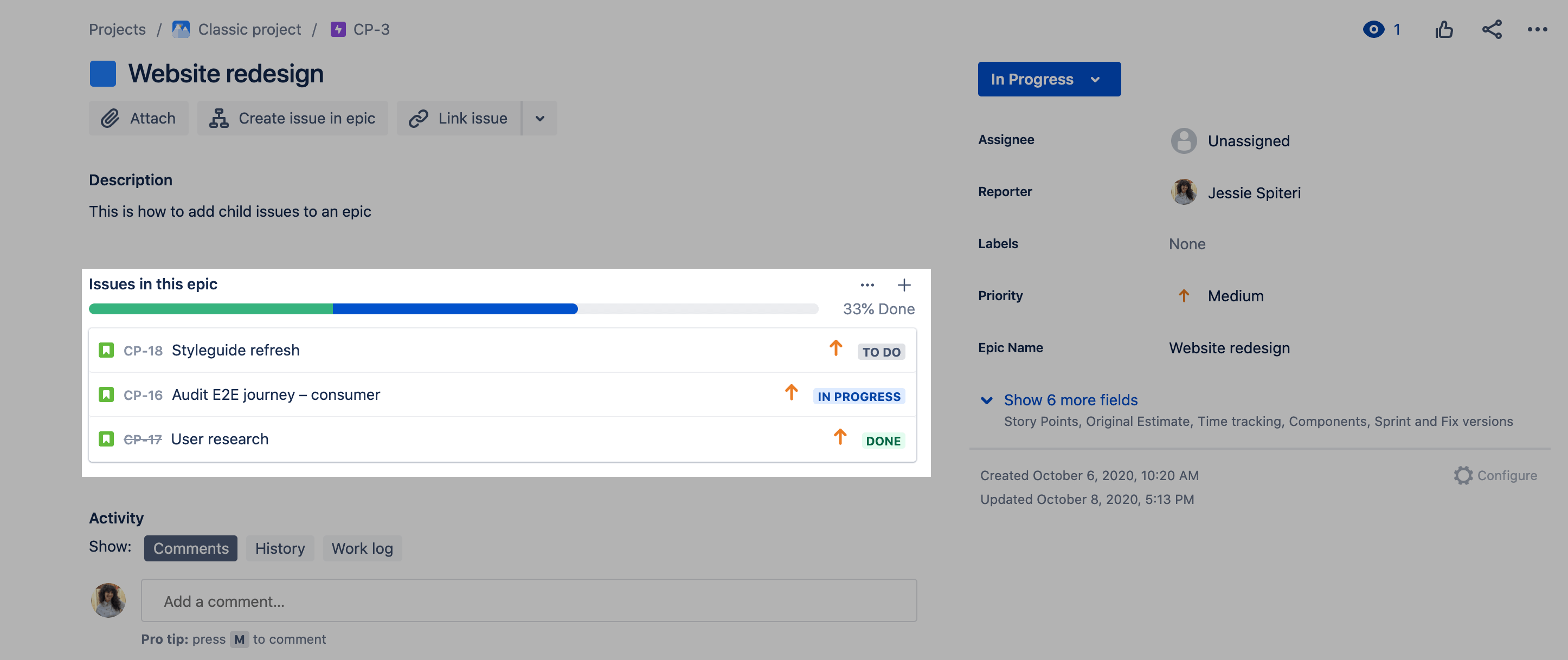
Stap 4: Configureer swimlanes voor je epics op je bord
Tijdens een sprint vind je het misschien handig om je bord voor elke epic in swimlanes te verdelen, om het bord visueel duidelijker te maken.
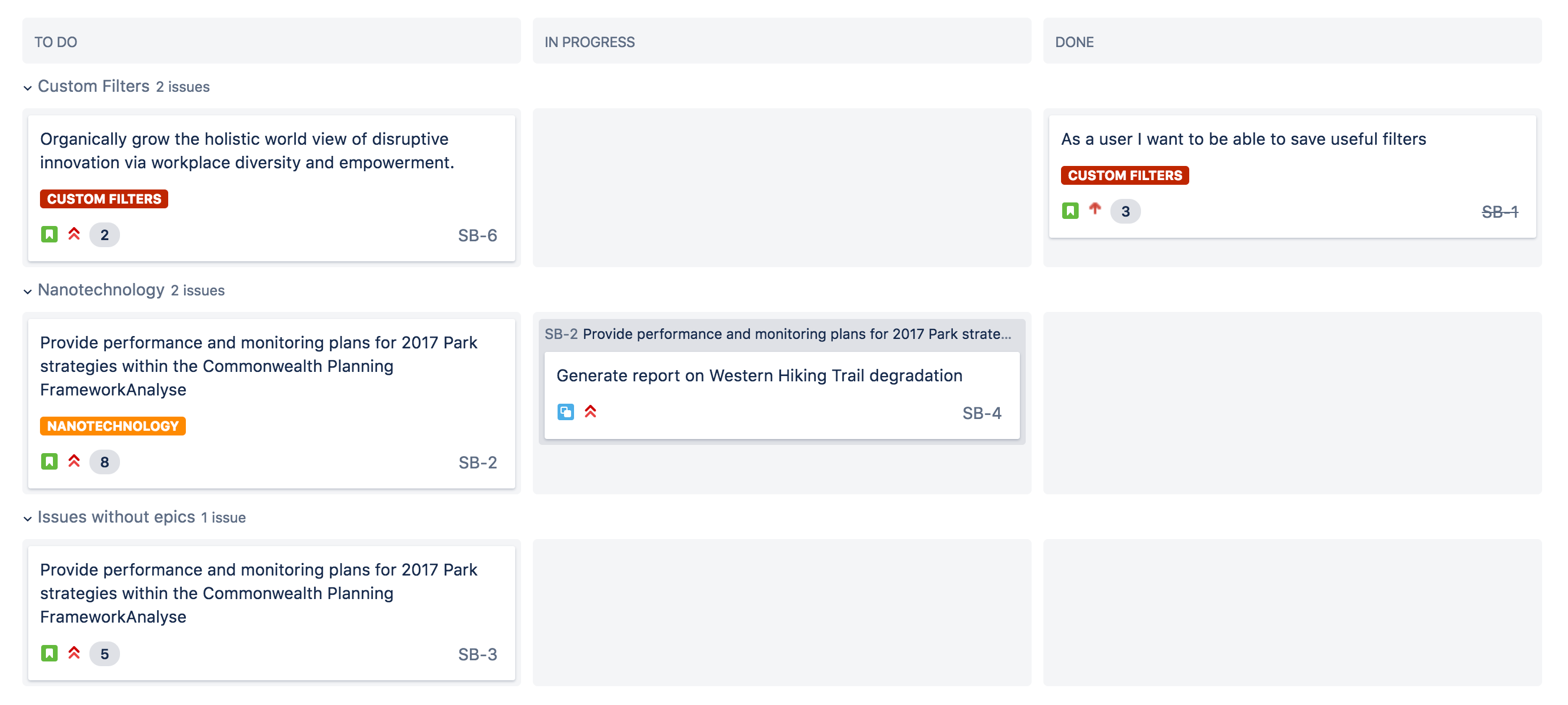
Zo kun je dit instellen in Jira:
Navigeer naar de Backlog (of Actieve sprint).
Selecteer meer (...) > Bordinstellingen.
Klik op Swimlanes.
Selecteer Epics onder Baseer swimlanes op.
Wanneer je een sprint start, toont je bord werkitems die zijn gegroepeerd onder hun respectievelijke epics.
Stap 5: Volg de voortgang van je epic
Misschien vind je het belangrijk om alle onvolledige werkitems bij een epic bij te houden. Als je bijvoorbeeld een epic met meerdere sprints hebt, vind je het misschien handig om de hoeveelheid werk die in de loop van de tijd resteert bij te houden, zodat je kunt schatten wanneer de epic wordt voltooid.
In Jira kun je het Epic-rapport gebruiken om deze informatie gemakkelijk te verkrijgen.
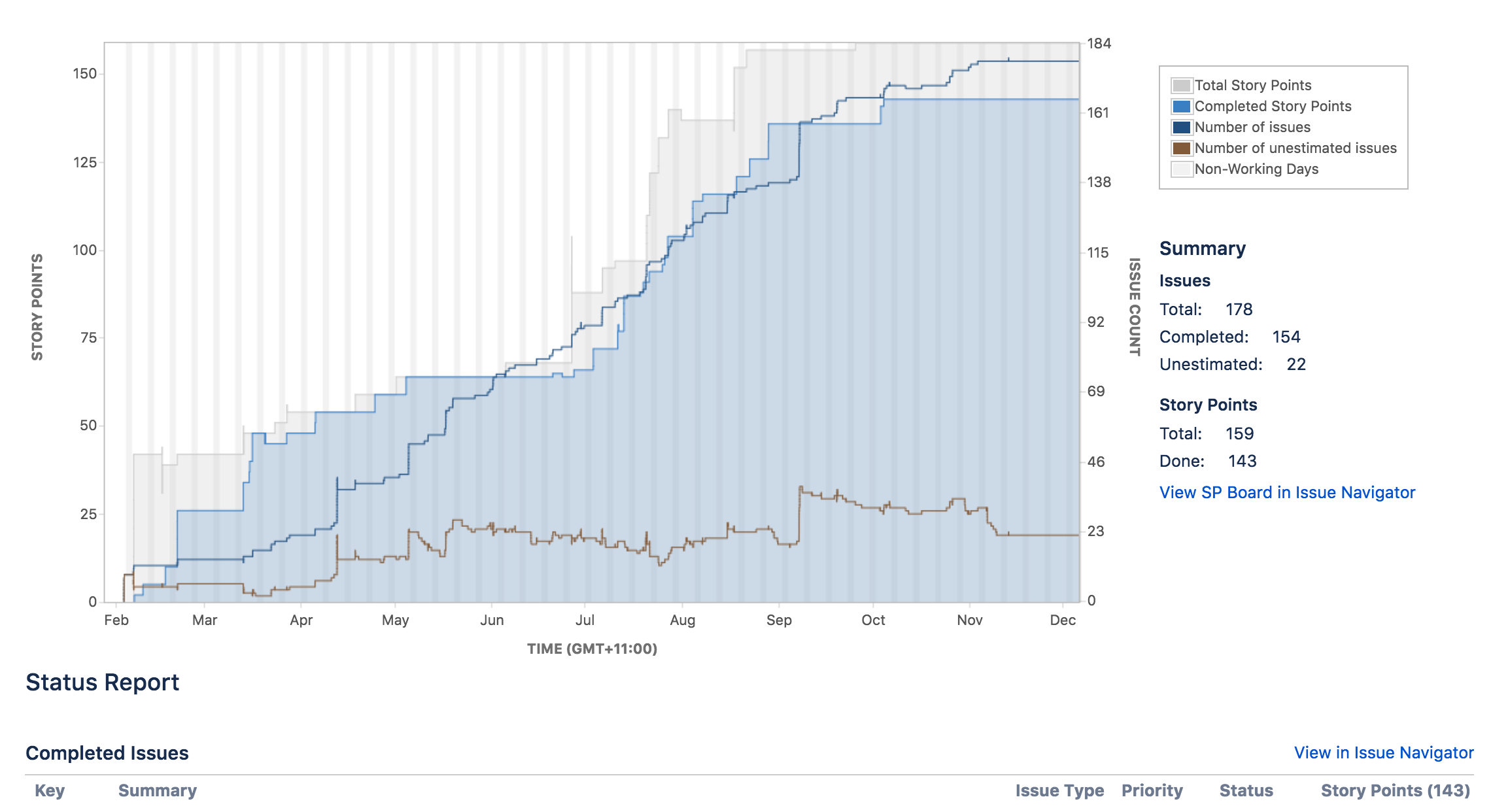
Stap 6: Maak je epic volledig
Om een epic te voltooien, ga je naar de backlog of tijdlijn.
Backlog
Navigeer naar de Backlog.
Open het Epics-paneel.
Klik op de vervolgkeuzelijst voor je epic en selecteer Markeren als gereed.
Automation gebruiken met epics
Automation is een geweldige manier om ervoor te zorgen dat je epics, story's en subtaken altijd gesynchroniseerd blijven. Bekijk een van de meest voorkomende usecases in de Jira-Automation-sjabloonbibliotheek.
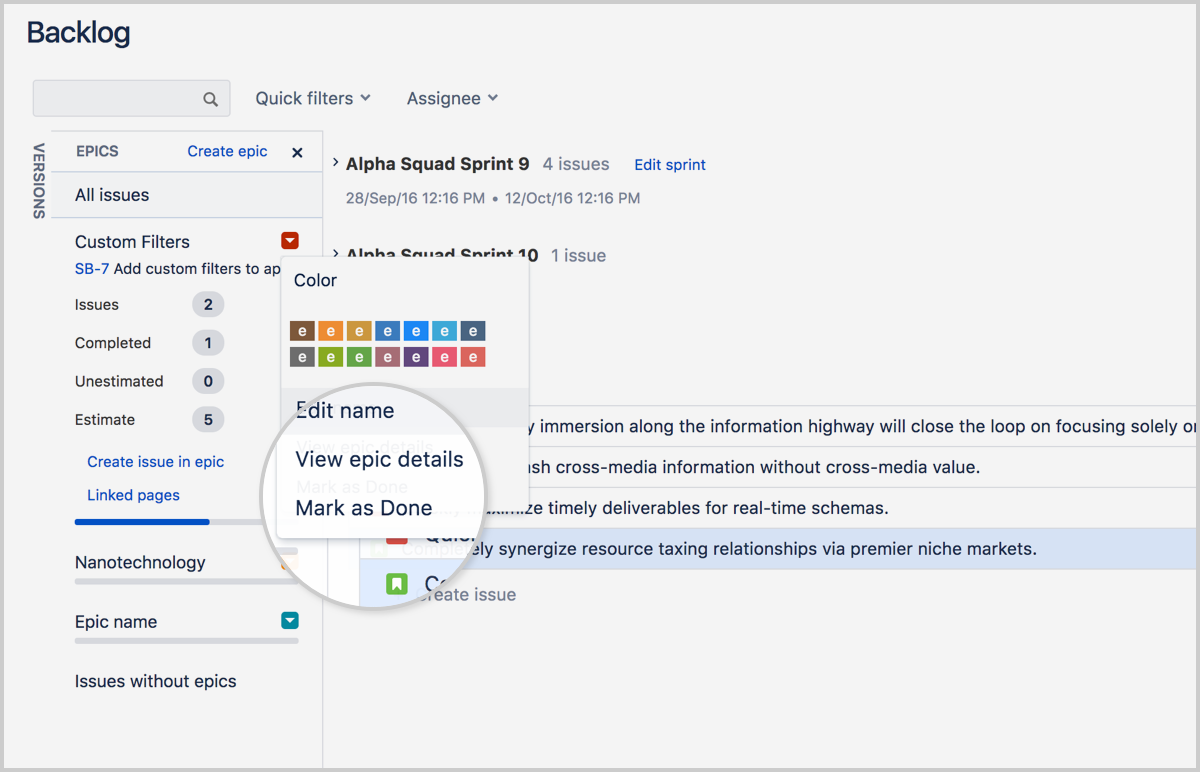
Tijdlijn
Ga naar de tijdlijn
Klik op de epic
Klik op de vervolgkeuzelijst Status in de detailweergave en selecteer Markeren als Gereed.
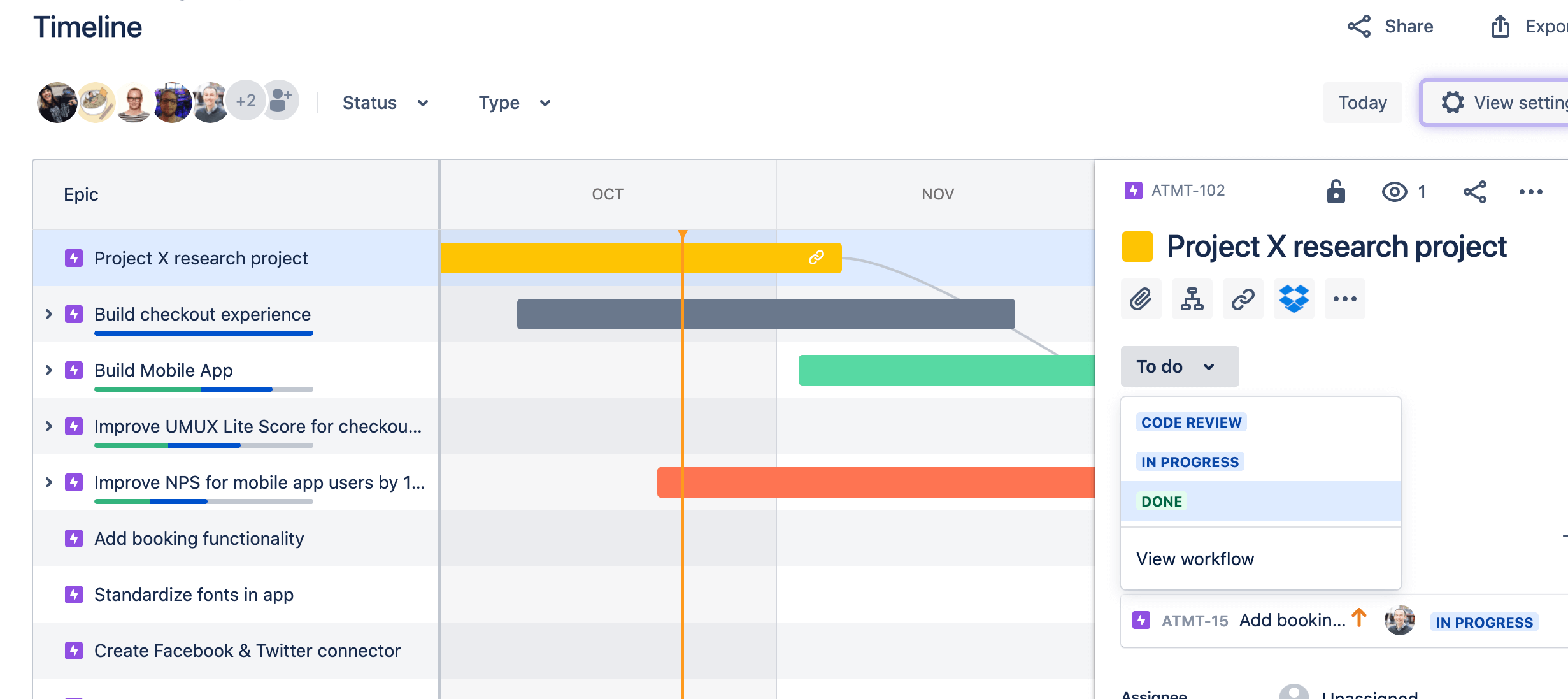
Wanneer moet ik een epic markeren als gereed?
Markeer je epic als Gereed wanneer al het werk voor de epic is voltooid. Om dit gemakkelijker te maken, raden we aan om een duidelijke definitie van Gereed te bedenken voor je epic. Alle story's die verband houden met de epic hoeven niet compleet te zijn om een epic te markeren als Gereed.
Meer informatie?
Bekijk onze sprint-tutorial voor meer informatie over werken met sprints in Jira.
Hebt je een vraag? Vraag het de Atlassian Community.
Werken met epics in teambeheerde spaces
De tijdlijn is een plek waar je de epics van je team kunt aanmaken, beheren en visualiseren. De tijdlijnweergave is handig om grote werkonderdelen enkele maanden van tevoren te plannen en om vergelijkbare story's uit verschillende sprints te bundelen.
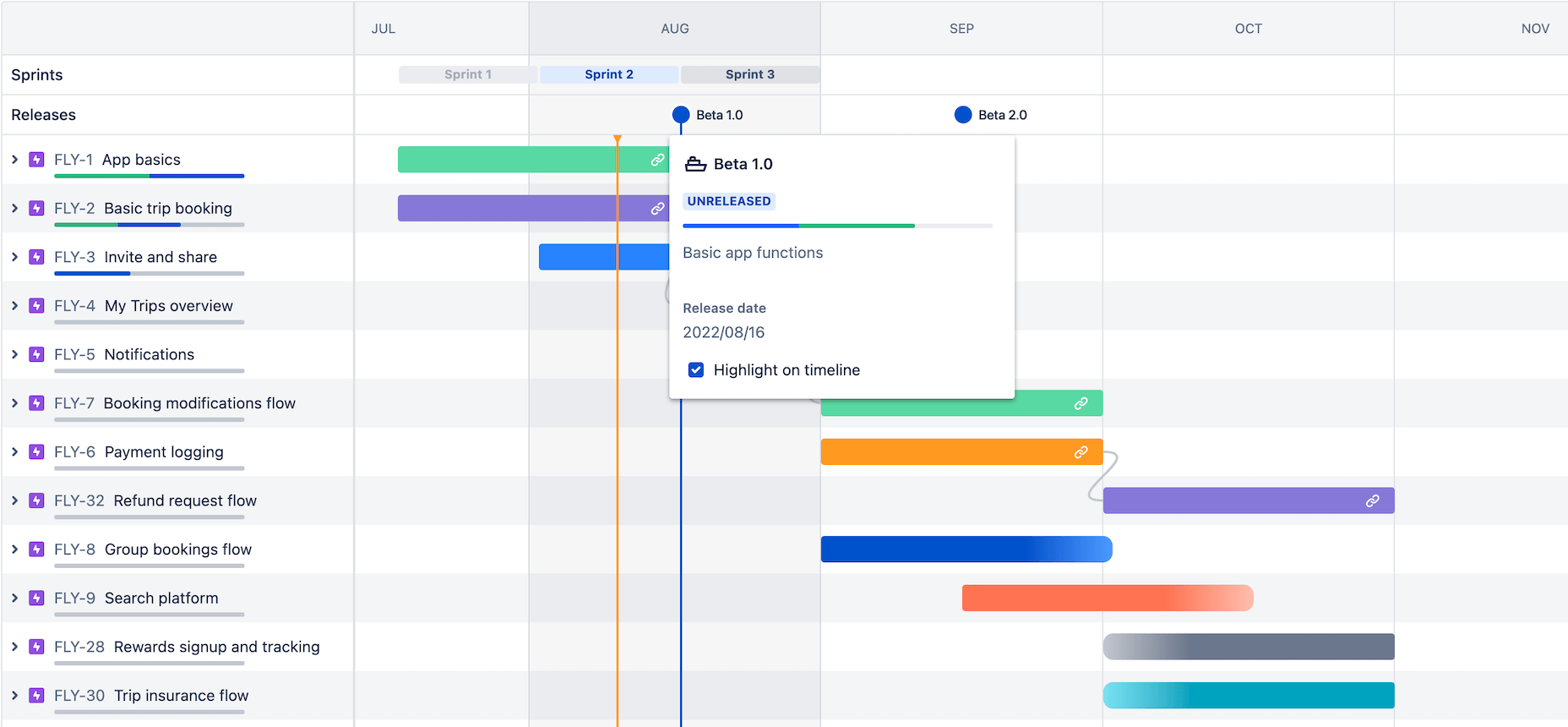
Stap 1: Maak een nieuwe epic in Jira aan
Er zijn drie manieren om epics aan te maken in Jira: met de knoppen Tijdlijn, Backlog en Algemeen aanmaken. Wanneer je een epic aanmaakt, moet je de volgende gegevens invoeren:
Epic-naam : een korte identificatie voor je epic. Deze naam wordt gebruikt als label voor werkitems die tot dit epic behoren.
Samenvatting van epic - Dit krijg je altijd te zien wanneer Jira het epic weergeeft.
Epics maken op de tijdlijn
Epics worden aangemaakt en beheerd op de tijdlijn. De tijdlijnweergave is handig voor het visualiseren en plannen van grote werkzaamheden die mogelijk op dit moment worden uitgevoerd of die je voor in de toekomst wilt prioriteren.
Selecteer Tijdlijn in het spacemenu.
Klik op de + in de eerste kolom om een epic aan te maken. Als je tijdlijn leeg is, begin je gewoon met typen om je eerste epic aan te maken.

Maak een epic van een nieuw werkitem
Je kunt vanuit ieder scherm epics en andere werktypes aanmaken met het algemene navigatiemenu. Als je een epic aanmaakt vanuit je bordweergave, wordt die epic alleen weergegeven op je tijdlijn of in je backlog.

Klik op de knop Aanmaken in de algemene navigatiebalk boven aan het scherm.
Selecteer Epic als het type werkitem.
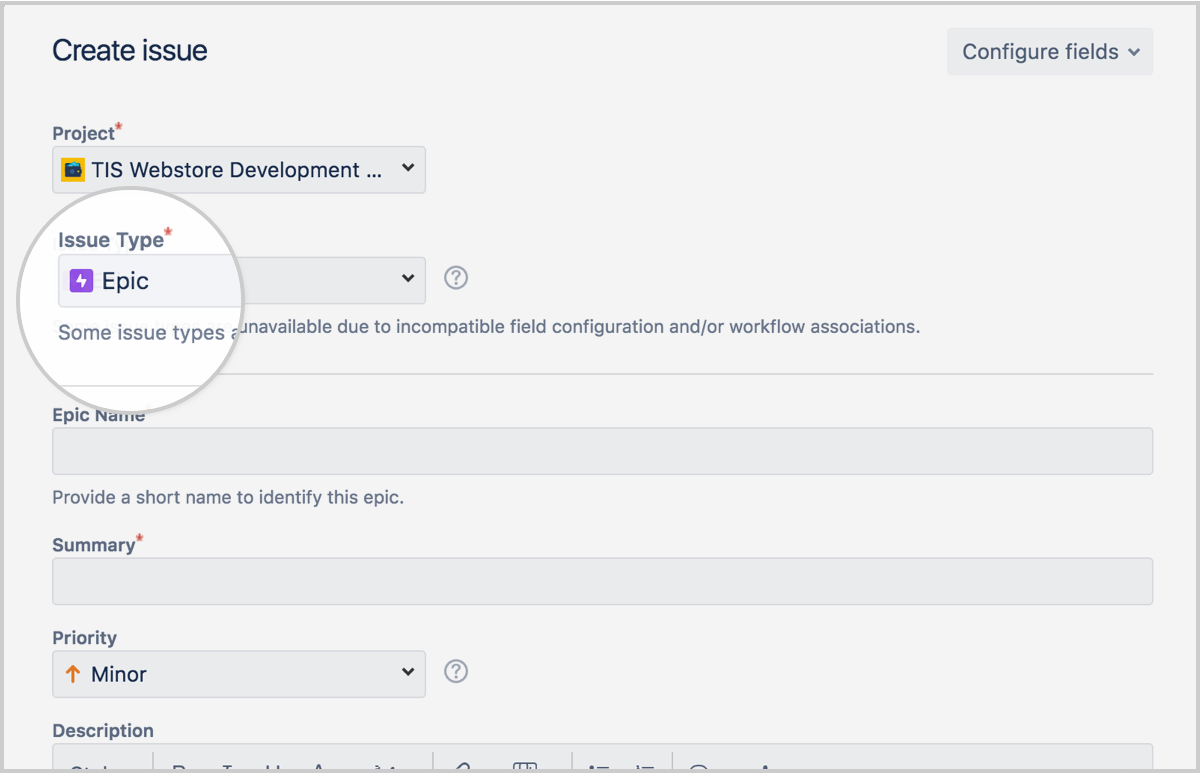
Maak een epic aan vanuit het Epics-paneel in de backlog
Om een backlog voor kanban te gebruiken, schakel je je backlogfunctie in de bordinstellingen in. Zie De Kanban-backlog inschakelen voor meer informatie.
Navigeer naar de Backlog.
Klik op het Epics-paneel.
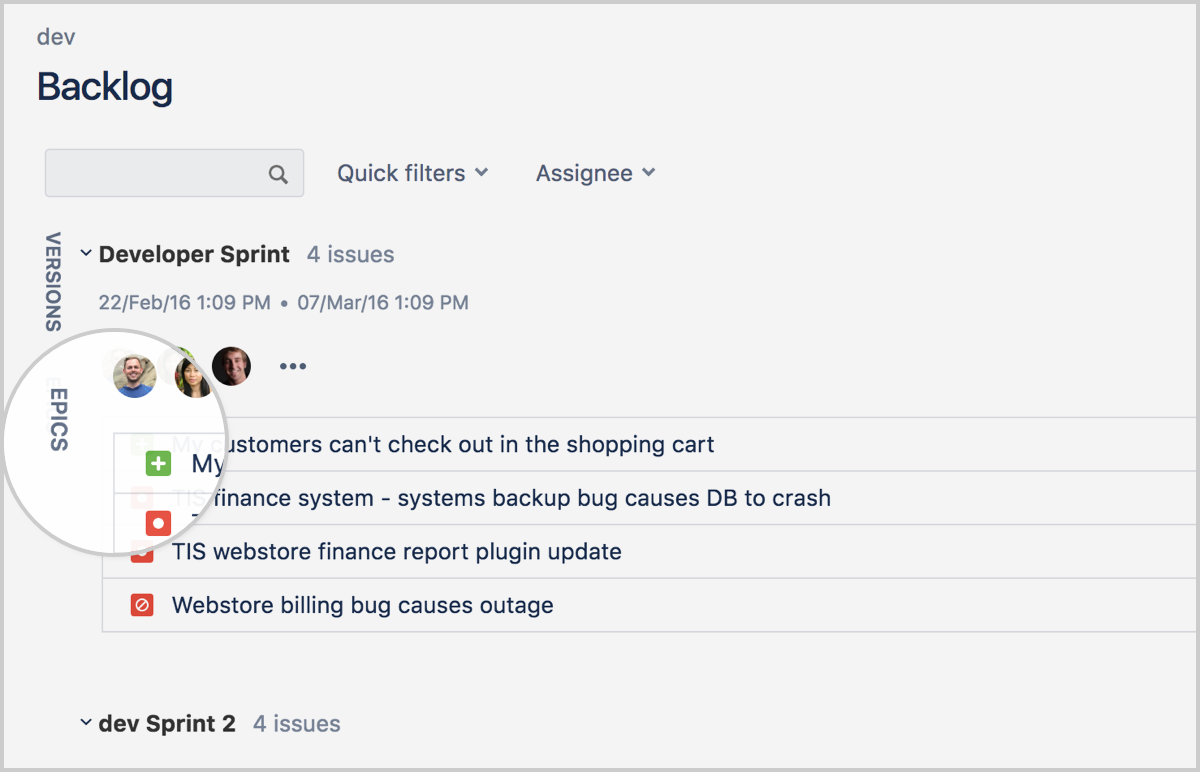
3. Klik op Epic aanmaken.
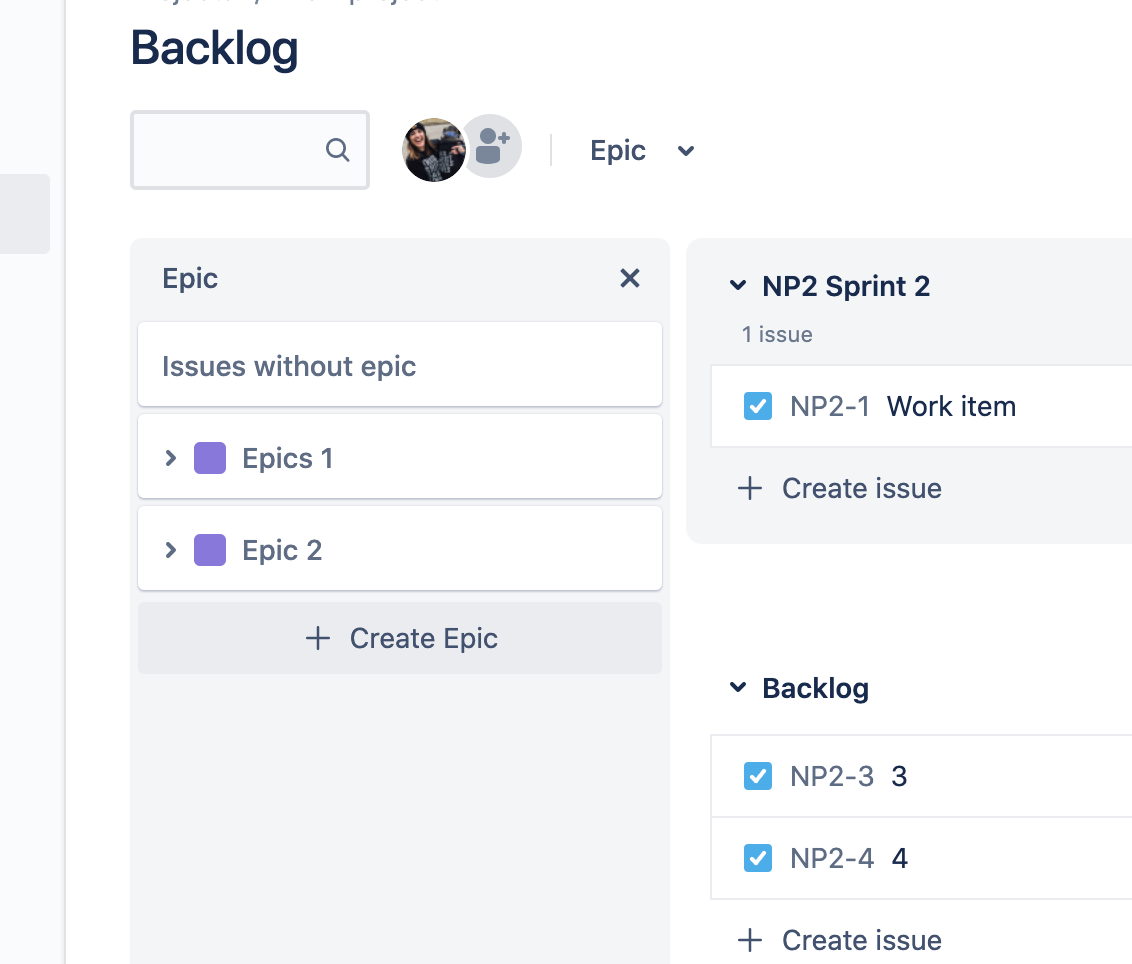
Stap 2: Wijzig de begin- en vervaldatums
Versleep vanuit de tijdlijn de randen van de epic-balk om de begin- en einddatums te wijzigen. Je kunt deze datums ook bewerken door op een epic te klikken in de tijdlijn of backlog. Hoewel het instellen van begin- en einddatums niet vereist is, raden we je aan dit te doen om te helpen bij de langetermijnplanning.
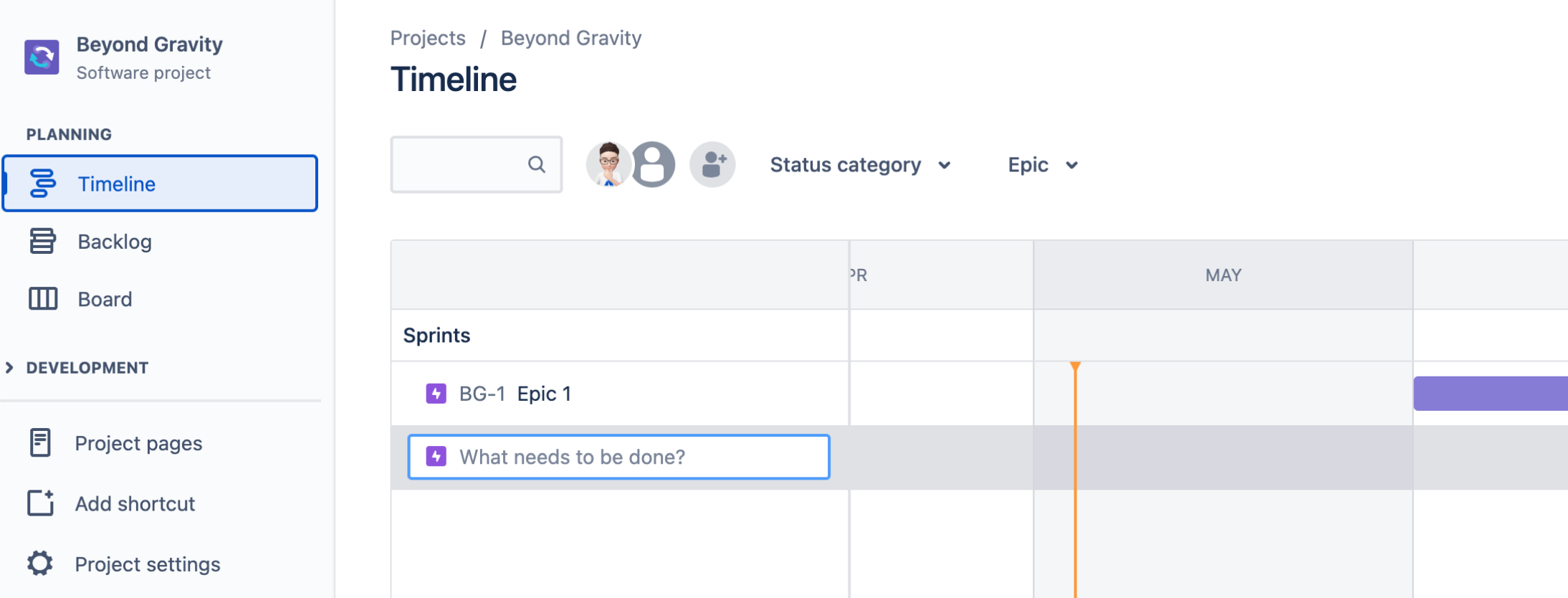
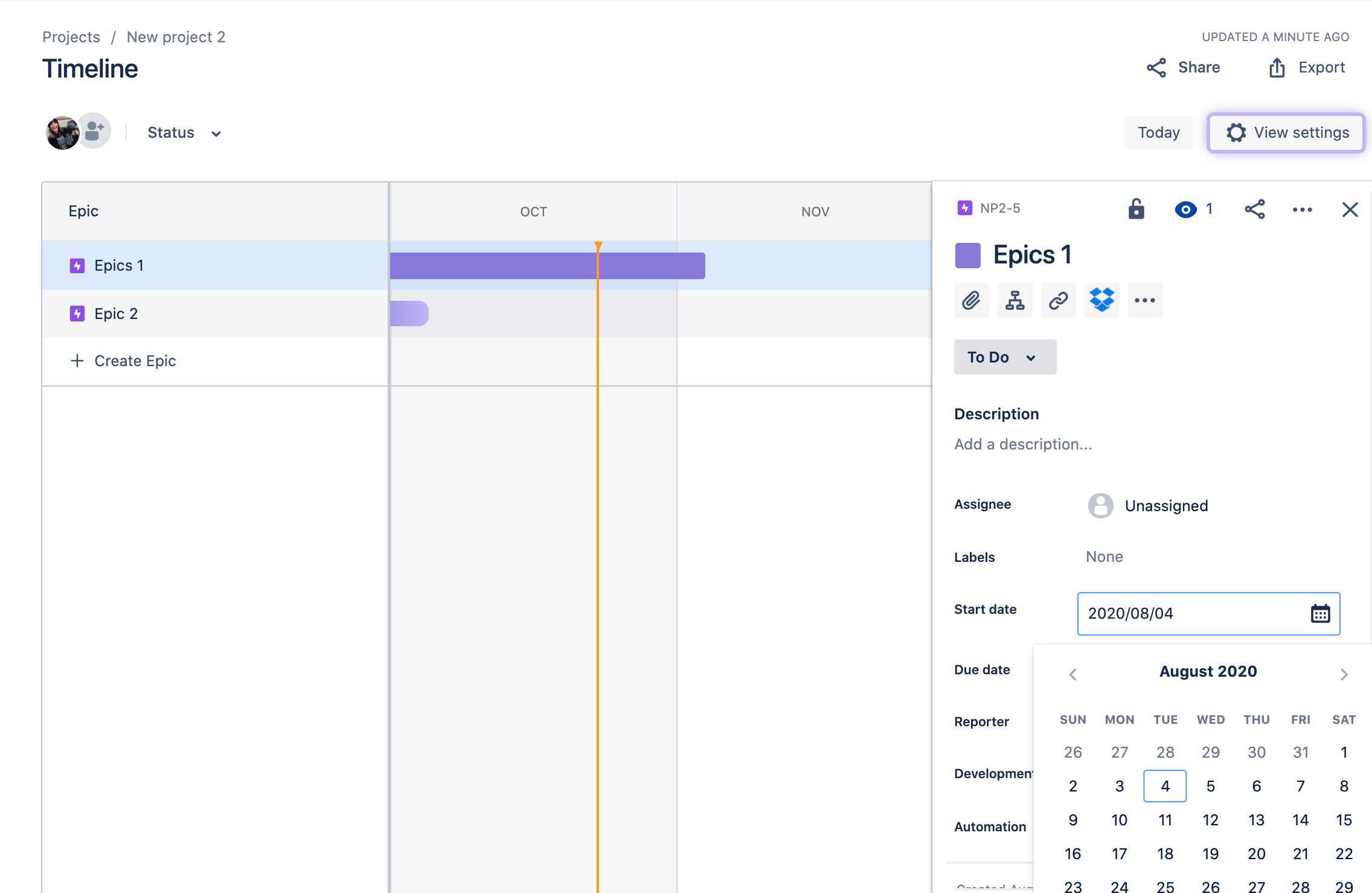
Stap 3: onderliggende werkitems toevoegen
Je kunt nieuw onderliggend werk rechtstreeks aan een epic toevoegen vanuit de tijdlijn, de backlog of het bord in de details van het werkitem.
Wat is het verschil tussen epics en andere soorten werktypes?
Story's, bugs en taken beschrijven één onderdeel van het werk, terwijl epics dienen om een groep werkitems te beschrijven die allemaal betrekking hebben op dezelfde, grotere hoeveelheid werk. Epics worden meestal voltooid tijdens verschillende sprints, of binnen een langer tijdsbestek als je geen sprints gebruikt. Bekijk onze handleiding over bezorgvoertuigen om te ontdekken hoe agile teams op elegante wijze scope en structuur beheren. Je kunt ook de handleiding over het werken met werkitems in Jira raadplegen.
Op de tijdlijn

Houd de cursor op een epic en klik op + Werkitem aanmaken.
Klik op de pijl om het werktype te selecteren. Druk op enter om het onderliggende werk aan te maken.
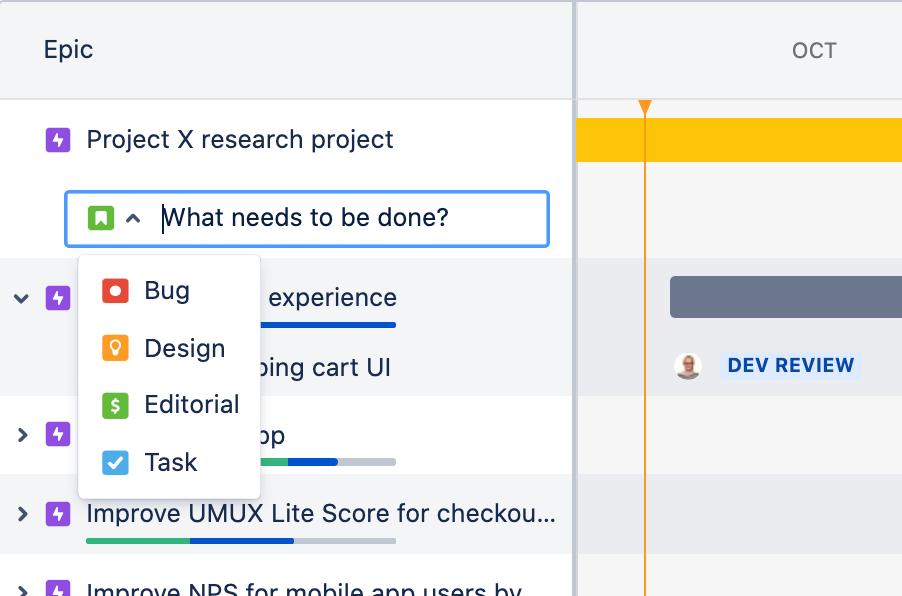
Bord en backlog
Navigeer naar je bord of backlog om werk aan epics toe te voegen
Ga met de muis op een werkitem staan en selecteer meer (•••).
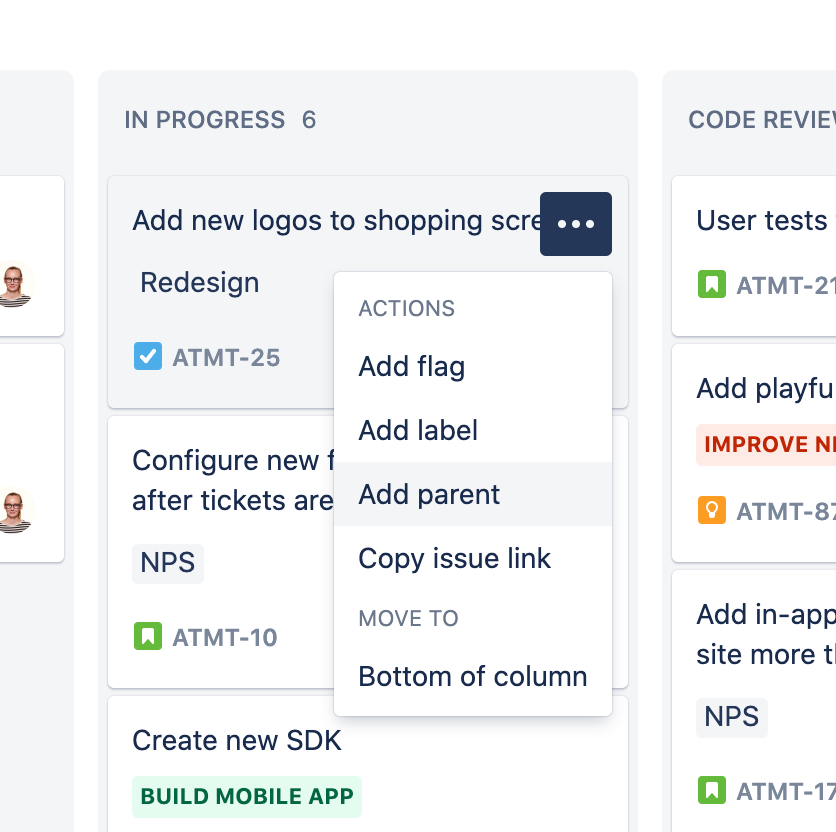
Op het bord
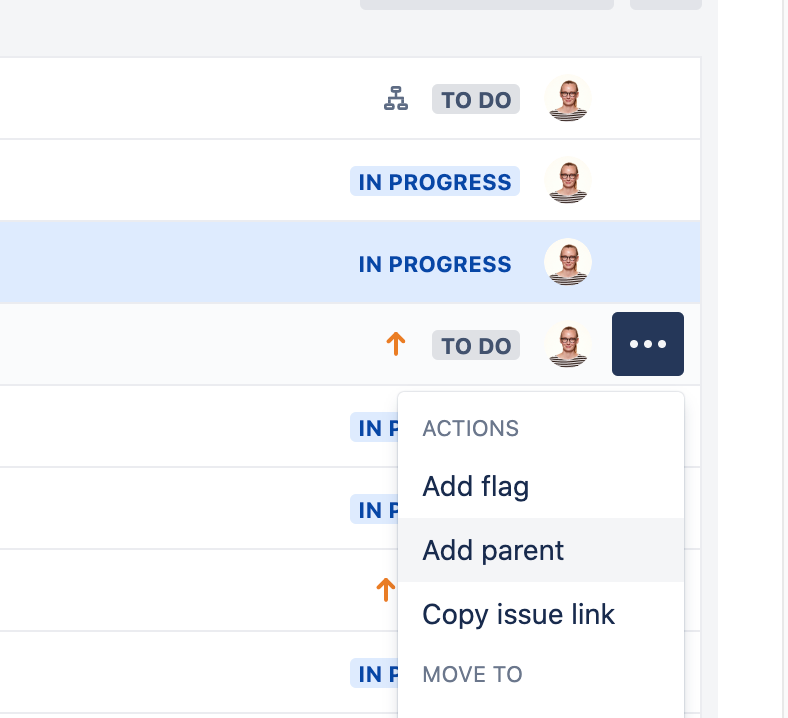
De backlog
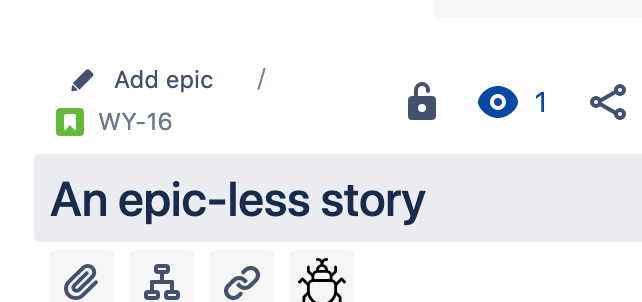
Detailweergave van het werkitem vanaf bord of backlog
Pro-tip: je kunt meerdere werkitems selecteren met Command + klik op de Mac of Ctrl + klik in Windows en ze allemaal tegelijkertijd toevoegen aan een epic.
Stap 4: Bekijk de details van een epic
Je kunt de details van een epic bekijken, zoals de startdatum, de vervaldatum en de onderliggende werkitems, door de epic in de tijdlijn of backlog te selecteren.
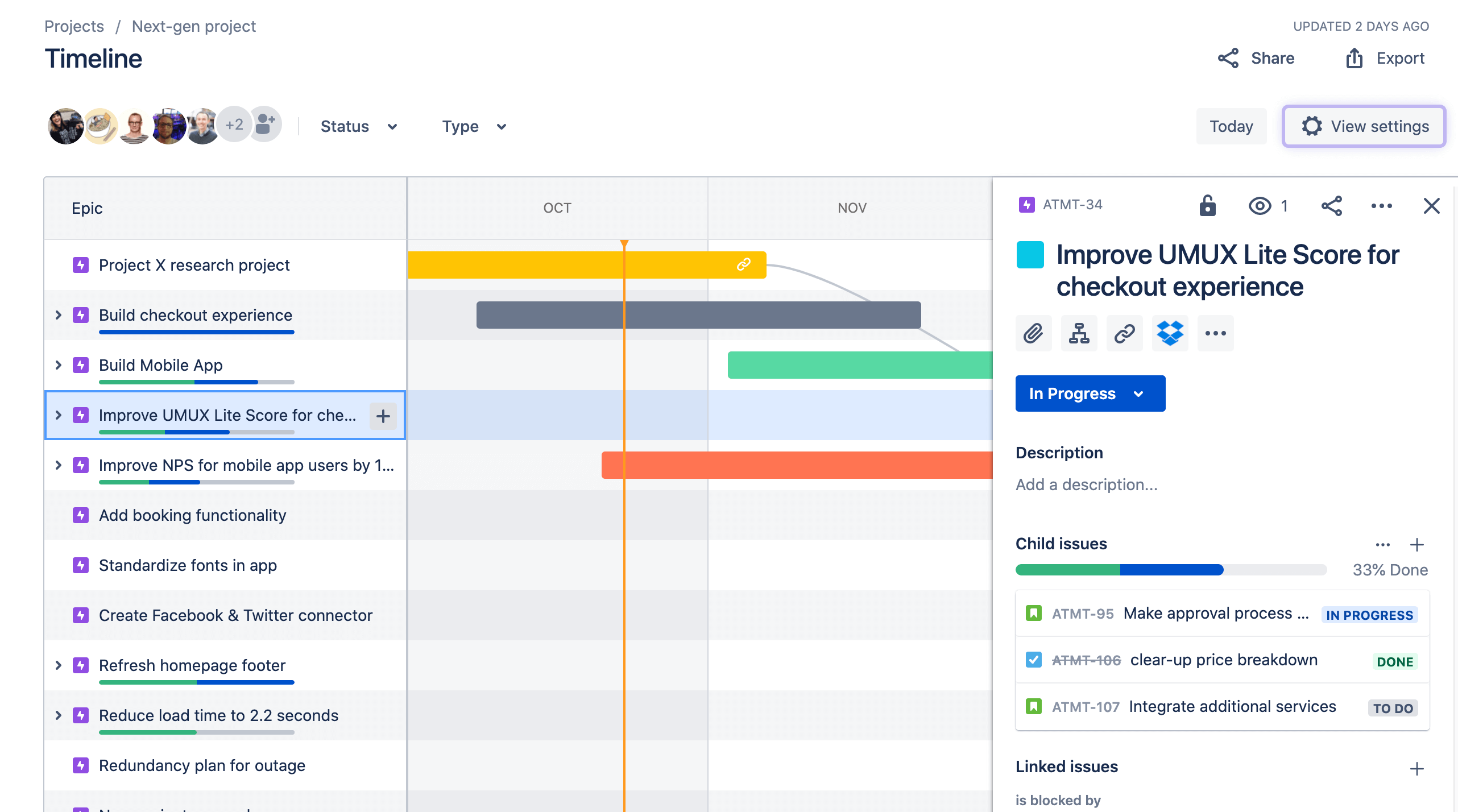
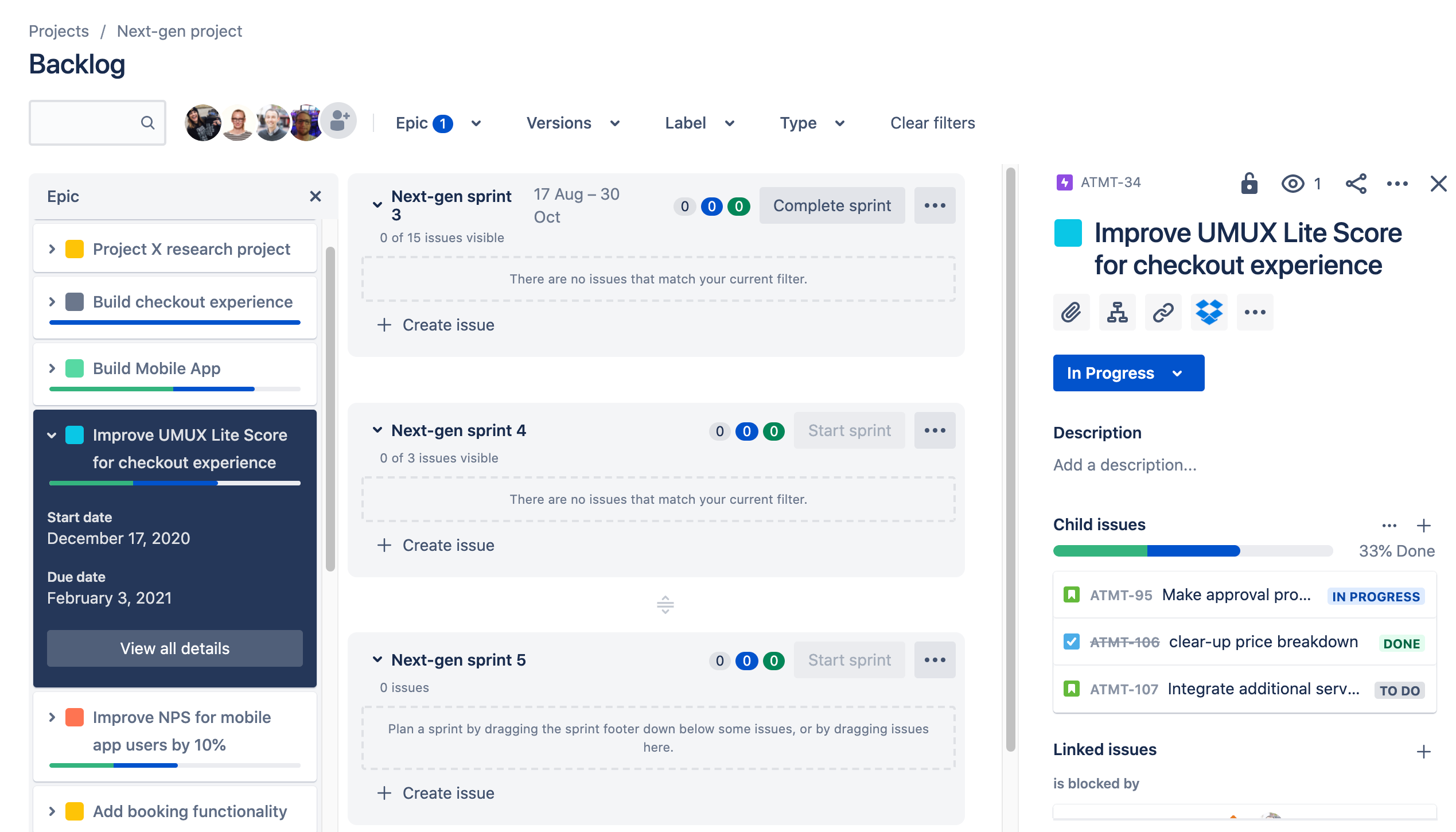
Stap 5: Configureer swimlanes voor je epics
Tijdens een sprint vind je het misschien handig om je bord voor elke epic in swimlanes te verdelen, om het board visueel duidelijker te maken. Om dit in te stellen in je teambeheerde space:
Navigeer naar je bord.
Selecteer rechtsboven het menu Groeperen op.
Selecteer Epic.
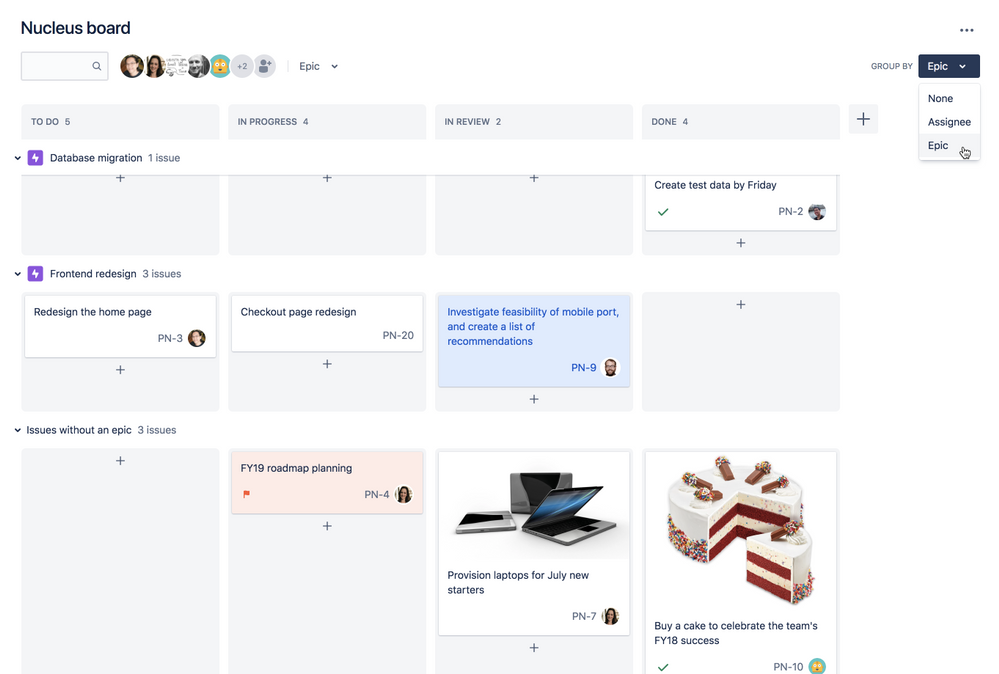
Pro-tip: je kunt werk onder een epic swimlane creëren om snel een nieuw werkitem aan een epic toe te voegen. Dit werkt ook als je een epic in je filter hebt geselecteerd.
Stap 6: Maak je epic volledig
Zodra al het werk voor een epic is voltooid, moet je deze als voltooid markeren op de tijdlijn.
Een epic voltooien:
Ga naar de tijdlijn.
Selecteer de epic die je als voltooid wilt markeren.
Selecteer onder Status de optie Gereed.
Wanneer moet ik een epic markeren als gereed?
Markeer je epic als Gereed wanneer al het werk voor de epic is voltooid. Om dit gemakkelijker te maken, raden we aan om een duidelijke definitie van Gereed te bedenken voor je epic. Alle story's die verband houden met de epic hoeven niet compleet te zijn om een epic te markeren als Gereed.
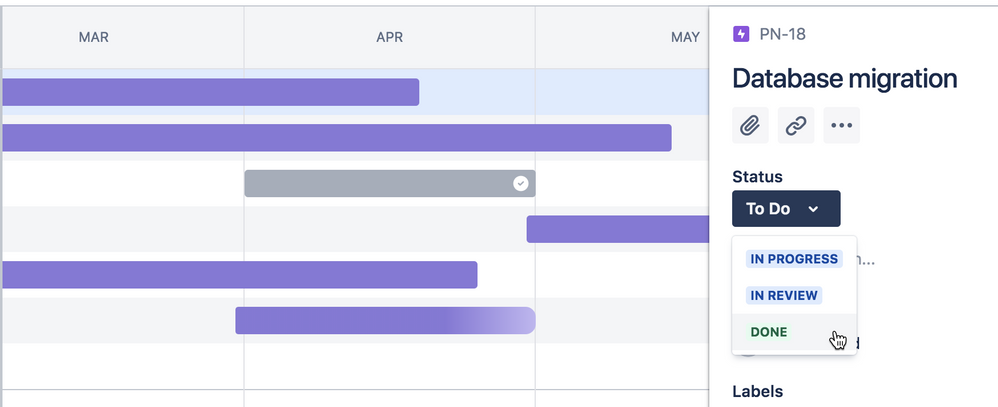
Meer informatie
Bekijk de documentatie over de tijdlijn voor meer informatie over de tijdlijnweergave.
Raadpleeg onze documentatie voor teambeheerde spaces voor meer informatie over het configureren van je werkitems, inclusief epics.
Voor jou aanbevolen
Sjablonen
Jira-sjablonen, klaar voor gebruik
Bekijk onze bibliotheek met op maat gemaakte Jira-sjablonen voor verschillende teams, afdelingen en workflows.
Producthandleiding
Een uitgebreide introductie tot Jira
Maximaliseer je productiviteit met de essentiële functies en de beste werkwijzen uit deze stapsgewijze handleiding.
Git-handleiding
De Git-basics onder de knie krijgen
Gebruik de tutorials en tips in deze Git-handleiding om de basis te leren. Handig voor iedereen: van beginners tot experts.